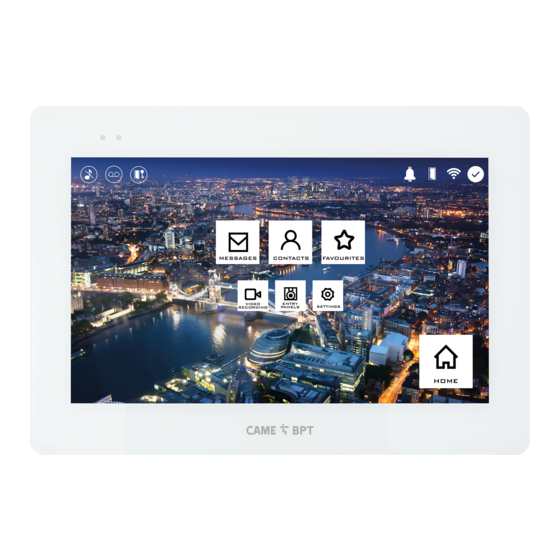
CAME XTS 7IP WH WIFI User Manual
Video intercoms for the ip360 system
Hide thumbs
Also See for XTS 7IP WH WIFI:
- User manual (29 pages) ,
- Installation and configuration manual (25 pages) ,
- Installation and setting manual (25 pages)
Summary of Contents for CAME XTS 7IP WH WIFI
- Page 1 Videocitofono vivavoce Wi-Fi touch screen FB00983M04 XTS 7IP WH WIFI XTS 7IP BK WIFI IT Italiano XTS 7IP WH WFBF EN English FR Français MANUALE PER L’UTENTE RU Pусский...
-
Page 2: Avvertenze Generali
AVVERTENZE GENERALI Leggere attentamente le istruzioni prima di utilizzare il dispositivo. • L’installazione, la programmazione, la messa in servizio e la manutenzione del prodotto devono essere effet- • tuate soltanto da personale tecnico qualificato ed opportunamente formato nel rispetto delle normative vigenti ivi comprese le osservanze sulla prevenzione infortuni e lo smaltimento imballaggi. - Page 3 Comandi e segnalazioni presenti sulla home page L’aspetto della home page può variare a seconda della configurazione dell’impianto o dell’interfaccia Utente. Preferiti Posti esterni Contatti Segreteria video Lista Aux Registro chiamate 19:02 Giovedì 01 Feb 2018 Info Indietro Home A Comando esclusione suonerie chiamate; quando I L’icona di colore bianco, indica che il dispositivo il comando è...
-
Page 4: Utilizzo Del Dispositivo
UTILIZZO DEL DISPOSITIVO Rispondere ad una chiamata Chiamata da Posto Esterno Sullo schermo viene visualizzata l’immagine del chiamante (se disponibile). L’audio da e verso il chiamante non è attivo. A Toccare il pulsante per rispondere alla chiamata e abilitare la comunicazione audio. B Toccare il pulsante per rifiutare la chiamata e tornare alla home page. -
Page 5: Effettuare Una Chiamata
Effettuare una chiamata Dal dispositivo è possibile effettuare chiamate verso altri derivati (intercomunicazione), verso dispositivi connessi attraverso la rete Wi-Fi (App) oppure verso posti esterni. Chiamare un contatto dalla lista preferiti A Toccare l’icona per accedere Preferiti Posti esterni Contatti alla lista dei contatti preferiti. - Page 6 Aprire la comunicazione verso il posto esterno Preferiti Posti esterni Contatti B Toccare l’icona per accedere alla lista dei posti esterni. per popolare la lista dei po- sti esterni, consultare il capitolo "Contatti" a pagina 7. Segreteria video Lista Aux Registro chiamate 19:02 Giovedì...
- Page 7 Contatti Toccare l’icona per accedere alla lista dei contatti. Preferiti Posti esterni Contatti Segreteria video Lista Aux Registro chiamate 19:02 Giovedì 01 Feb 2018 Info Indietro Home L’elenco contiene tutti i dispositivi che possono essere contattati. Portiere Posto esterno principale Posto esterno EST Abitazione Posto esterno NORD...
-
Page 8: Posto Esterno
Unità A Unità abitativa (comprende il Abitazione derivato interno e le app associate). ESTENSIONI B Il derivato interno. Ricevitore XTS C Possibili utenti connessi all’im- App Mobile 1 pianto attraverso app. in locale o in remoto. App Mobile 2 Toccare l’icona per aggiungere App Mobile 3 il contatto all’elenco dei preferiti. - Page 9 Segreteria video A Toccare l’icona per attivare/di- sattivare la segreteria. Preferiti Posti esterni Contatti Per configurare correttamen- te la segreteria, consultare il ca- pitolo "Segreteria video" a pagina B Il numero su fondo rosso, indica Segreteria video Lista Aux Registro chiamate il numero di messaggi di segreteria non visualizzati.
-
Page 10: Registro Chiamate
Lista Aux A Toccare l’icona per accedere alla lista dei contatti ausiliari. Preferiti Posti esterni Contatti I comandi ausiliari (AUX) permetto- no l’attivazione di contatti adegua- tamente programmati per eseguire comandi aggiuntivi alla classica apertura della porta di ingresso. Segreteria video Lista Aux Registro chiamate per popolare la lista dei con-... - Page 11 Tipologia delle chiamate Chiamata ricevuta. 29 gen 2018 19:55 Posto esterno Chiamata effettuata. 28 gen 2018 11:23 Posto esterno Chiamata persa. 07 gen 2018 21:03 Posto esterno Le chiamate che non hanno ricevu- 05 gen 2018 14:21 to risposta sono evidenziate . Posto esterno Cancella tutto Toccare la riga desiderata per chia-...
- Page 12 Messaggi dal portiere A Toccare l’icona per visualizzare i messaggi ricevuti dal portiere. TVCC Messaggi Impostazioni 19:02 Giovedì 01 Feb 2018 Info Indietro Home i messaggi dal portiere sono raggruppati per oggetto della co- Portiere municazione. Consegna per lei Portiere I messaggi non ancora visualizzati Interruzione energia elettrica sono evidenziati.
-
Page 13: Impostazioni Generali
IMPOSTAZIONI GENERALI Toccare l’icona per accedere alla lista delle impostazioni. TVCC Impostazioni 19:02 Giovedì 01 Feb 2018 Info Indietro Home Informazioni di sistema La finestra contiene una serie di informazioni tecniche utili ad Informazioni di sistema identificare le caratteristiche del dispositivo, la versione hardware e Lingue software. - Page 14 Data/ora La finestra permette di impostare data e ora del derivato interno. Modalità Manuale Auto A Data e ora vengono impostate Server NTP manualmente dall’Utente. B Data e ora vengono sincronizza- Data/ora 01 feb 2018 19:02 te automaticamente da un oppor- Continente tuno servizio internet;...
- Page 15 B Toccare l’area per assegnare un nome al comando AUX che si sta Descrizione Apri cancello per aggiungere. Comando Aux 3 C Scegliere dall’elenco il comando al quale associare l’AUX. Destinazione Posto Esterno D Scegliere dall’elenco la destina- zione del comando AUX. Salvare la configurazione toccando il pulsante Salva.
- Page 16 Segreteria video Se l’impianto prevede la presenza di un posto esterno videocitofonico, in caso di assenza dell’utente chiamato, il dispositivo permette al chiamante di registrare un videomessaggio. Il chiamante può essere avvisato di tale opportunità da un messaggio messaggio di cortesia (es. «L’utente non è al momento disponibile, potete lasciare un messaggio dopo il bip»).
- Page 17 B Toccare l’area per assegnare un nome alla telecamera IP che si sta Descrizione per aggiungere. Connessione in tempo reale URI C Toccare l’area e digitare la strin- ga URI che permette la connessio- Collegamento URI per l'immagine fissa ne con la telecamera. D Toccare l’area e digitare la strin- ga URI che permette di acquisire dalla telecamera l'immagine statica...
- Page 18 Schermo A Regola la luminosità dello schermo durante l’uso. Luminosità B Regola la luminosità dello schermo in stand-by. Luminosità in stand-by C Rende insensibile al tocco lo Pulizia schermo schermo per 20 secondi, in modo da permetterne la pulizia. Toccare il pulsante Indietro per tornare all’elenco dei parametri da configurare.
-
Page 19: Configurazioni Avanzate
B Indicare se la connessione al Configura WiFi gateway avviene mediante rete ethernet o Wi-Fi. Default gateway Ethernet WiFi C Inserire un indirizzo di DNS vali- do per avere la connessione CAME- Salva Connect (es. 8.8.8.8). 19:02 Giovedì 01 Feb 2018 Info Indietro... - Page 20 Statico L’indirizzo IP del dispositivo viene assegnato manualmente. E Se si è scelto di utilizzare un IP statico, digitare l’indirizzo IP del dispositivo, che deve appartenere alla stessa sottorete (subnet) del router e degli altri dispositivi connessi. F Se diversa da quella di default, indicare la netmask corretta. G Indicare il default gateway per la rete di appartenenza.
- Page 21 01 Feb 2018 Info Indietro Home Per salvare la configurazione tocca- re il pulsante K. CAME Connect (solo su derivato master) A Codice univoco del dispositivo. B Permette di abilitare o disabi- litare la remotizzazione VoIP della Keycode chiamata videocitofonica.
- Page 22 Info Indietro Home D Digitare in questo spazio l’indirizzo IP del server. Default indirizzi IP dei server CAME (esempio): ETI/MiniSER Xip - 192.168.0.3 (porta 0) - 192.168.1.3 (porta 1) ETI/SER Xip, 192.168.1.1 Posto esterno IP serverless, 192.168.1.5 E Scegliere il tipo di server al quale è connesso il dispositivo.
- Page 23 C Toccare le sezioni vuote e at- traverso il pop-up impostare l’ora Ora inizio di inizio e fine della fascia oraria di attivazione della funzione. Ora fine Giorni della settimana Salva 19:02 Giovedì 01 Feb 2018 Info Indietro Home D Toccare i giorni della settimana nel corso dei quali la fascia oraria Ora inizio 08:30...
- Page 24 Configurazione interfaccia utente Questa sezione permette di per- sonalizzare l’aspetto della pagina Home page attiva Predefinita Personalizzata principale. A Scegliere il tipo di home page Personalizza funzioni della Home page che si vuole visualizzare. B Toccare il pulsante per creare una home page personalizzata.
-
Page 25: Manutenzione
Manutenzione (password amministratore richie- sta; default password 112233). Riavvia dispositivo A Toccare il pulsante per riavviare il derivato interno. Riavvia applicazione B Toccare il pulsante per riavviare Imposta modalità slave solo l’applicazione che gestisce il Ripristina impostazioni predefinite derivato interno. 19:02 Giovedì... - Page 26 IMPOSTAZIONI DISPONIBILI SOLO DA PAGINA WEB Le pagine web, oltre a consentire la configurazione di gran parte dei parametri che possono essere impostati dall’interfaccia del derivato, permettono di eseguire alcune funzioni aggiuntive illustrate in questa sezione. Digitare sulla barra degli indirizzi del browser (Chrome, Firefox, XTS 7 IP Safari) l’indirizzo del dispositivo.
- Page 27 Manutenzione Manutenzione Aiuto Esci Aggiornamento Sistema AGGIORNAME... CAMBIO PASS... CONFIGURAZI... Mediante questa finestra è possibi- Data e Ora le aggiornare il firmware del dispo- sitivo procedendo come segue: Rete VERSIONE A Premere il pulsante, selezionare il file contenente l’aggiornamen- to firmware all’interno del proprio Telecamere IP computer e avviare il processo.
- Page 28 I DATI E LE INFORMAZIONI INDICATE IN QUESTO MANUALE SONO DA RITENERSI SUSCETTIBILI DI MODIFICA IN QUALSIASI MOMENTO E SENZA OBBLIGO DI PREAVVISO. LE MISURE, SE NON DIVERSAMENTE INDICATO, SONO IN MILLIMETRI. CAME S.p.A. Via Martiri Della Libertà, 15 31030 Dosson di Casier - Treviso - Italy...
- Page 29 Video intercoms for the IP360 system FB00983-EN XTS 7IP WH WIFI XTS 7IP BK WIFI XTS 7IP WH WFBF USER MANUAL EN English...
-
Page 30: General Precautions
GENERAL PRECAUTIONS Carefully read the instructions before using the device. • The installation, programming, commissioning and maintenance of the product must only be carried out by • qualified technicians, properly trained in compliance with the regulations in force, including health and safety measures and the disposal of packaging. - Page 31 Commands and notifications found on the home page The appearance of the homepage may vary according to the system settings or the user interface. Favourites Entry panels Contacts Video Recording Aux List Call register 19:02 Thursday 01 Feb 2018 Info Back Home A Command to exclude call ringer;...
-
Page 32: How To Use The Device
HOW TO USE THE DEVICE Answering a call Call from Entry Panel An image of the caller appears on the screen. The audio from and towards the caller is turned off. A Touch the button to answer the call and to turn on the audio communication. B Touch the button to refute the call and to return to the homepage. -
Page 33: Making A Call
Making a call This device lets you call other indoor receivers (intercommunication), any devices connected over the Wifi network or, any entry panels. Calling a contact on the favorites list A Touch the icon to access the list Favourites Entry panels Contacts of favorite contacts. - Page 34 Turn on communication to entry panel Favourites Entry panels Contacts B Touch the icon to access the list of entry panels. to fill the list of entry panels, see the "Contacts" "Contacts" on page 7. Video Recording Aux List Call register 19:02 Thursday 01 Feb 2018...
- Page 35 Contacts Touch the icon to access the con- tacts list. Favourites Entry panels Contacts Video Recording Aux List Call register 19:02 Thursday 01 Feb 2018 Info Back Home The list contains all the devices that can be contacted. Porter Main entry panel EAST entry panel Home NORTH entry panel...
-
Page 36: Entry Panel
Unit A Household (includes the indoor Home receiver and any associated apps). EXTENSIONS B the indoor receiver. XTS receiver C Possible users connected to the Mobile App 1 system via app, either locally or from a remote location. Mobile App 2 Touch the icon to add the con- Mobile App 3 tact to the list of favorites. -
Page 37: Video Recording
Video Recording A Touch the icon the turn the an- swering service on or off. Favourites Entry panels Contacts To properly set up the an- swering service, see "Video Re- cording" on page 16. B The number with the red back- ground is the number of unseen Video Recording Aux List... -
Page 38: Call Register
Aux List A Touch the icon to access the list of auxiliary contacts. Favourites Entry panels Contacts The auxiliary commands (AUX) let you activate suitably programmed contacts to carry out additional commands to the classic opening of the entry door. Video Recording Aux List Call register... - Page 39 Types of calls Incoming call. 29 Jan 2018 19:55 Entry panel Outgoing call. 28 Jan 2018 11:23 Entry panel Missed call. 07 Jan 2018 21:03 Entry panel Any missed calls are highlighted . 05 Jan 2018 14:21 Entry panel Touch the line you want to call your Delete all contact.
- Page 40 Porter messages A Touch the icon the view any messages received from the porter. CCTV Messages Settings 19:02 Thursday 01 Feb 2018 Info Back Home Porter messages are grouped by message subject. Porter Delivery for you Any yet to be seen messages are Porter highlighted.
-
Page 41: General Settings
GENERAL SETTINGS Touch the icon to return to the list of settings. CCTV Settings 19:02 Thursday 01 Feb 2018 Info Back Home System information This window gives technical infor- mation that is useful for identifying System information the device's characteristics and the hardware and software versions. - Page 42 Date/time This window is for setting the date and time on the indoor receiver. Mode Manual Auto A The date and time are manually NTP server set by the user. B The date and time are auto- Date/time 01 Feb 2018 19:02 matically synchronized by a corre- Continent sponding internet service;...
-
Page 43: Quick Commands
B Touch the area to assign a name to the AUX command that you are Description Gate opener going to add. Command Aux 3 C Choose the command to asso- ciate the AUX to, from the list. Destination Entry panel D Choose the destination of the AUX command from the list. - Page 44 Video Recording If the system has a video intercom entry panel installed, if the called user is not in, the device lets the caller record a video message. The caller may be notified of this by a courtesy message, for example, "The user is not available at the moment, please leave a message after the beep".
- Page 45 B Touch the area to assign a name to the IP video camera that you are Description going to add. Real-time URI connection C Touch the area and type the URI string for connecting the video URI connection for the fixed image camera.
- Page 46 Display A Adjusts the brightness of the screen during use. Brightness B Adjusts the brightness of the screen in standby. Brightness in stand-by C This makes the screen insensi- Clean screen tive to the touch for 20 seconds, to enable cleaning over it. Touch the Back button to return to the list of settable parameters.
-
Page 47: Advanced Settings
This section requires specific know-how in operating the vid- Network Network eo-intercom system. Wrong set- tings may cause partial or even CAME Connect SIP Settings total malfunctions; that is why Credentials Automatic door opener the editing of some parameters is allowed only after entering the... -
Page 48: Configuring The Wireless Connection
Static The device's IP address is manually assigned. E IF you have chosen a static IP address, enter the device's IP, which must belong to the same subnet as that of the router and of the other connected devices. F If the netmask is different from the default one, provide the proper netmask. G Provide the default gateway for your network. - Page 49 19:02 Thursday 01 Feb 2018 Info Back Home button. CAME Connect - only on the master indoor receiver A Device's univocal code. B For enabling or disabling the VoIP remote control of the video-in- Keycode tercom call. Enable connection The factory settings require that the...
-
Page 50: Automatic Door Opener
Info Back Home D In this space enter the server's IP address. Example of CAME server IP addresses: ETI/MiniSER Xip - 192.168.0.3 (port 0) - 192.168.1.3 (port 1) ETI/SER Xip, 192.168.1.1 Serverless IP entry panel, 192.168.1.5 E Select the type of server to which the device is connected. - Page 51 C Touch the empty sections and in the pop-up window set the start Start time and finish time of the time-slot for activating the function. Start time Days of the week Save 19:02 Thursday 01 Feb 2018 Info Back Home D Touch the days of the week dur- ing which the time-slot needs to be Start time...
-
Page 52: Configuring The User Interface
Configuring the user interface This section is for customizing the appearance of the homepage. Homepage active Preset Customized A Select the type of homepage that you wish to see. Customize Homepage functions B Touch the button to create a customized homepage. 19:02 Thursday 01 Feb 2018... -
Page 53: Maintenance
Maintenance (administrator password required; the default password is 112233). Reboot device A Touch the button to reboot the indoor receiver. Restart application B Touch the button to reboot only Set slave mode the application that runs the indoor Restore preset settings receiver. - Page 54 SETTINGS ONLY AVAILABLE ON WEBPAGE The webpages, besides allowing you to configure most of the parameters that may be set up on the indoor receiv- er's interface, also allow you to run certain additional functions shown in this section. In the Chrome, Firefox, Safari browsers' address bar, type the de- XTS 7 IP vices address..
-
Page 55: Change Password
Maintenance Maintenance Help Exit Update System Info UPDATE... CHANGE PASSW... CONFIGUR... This window is for upgrading the Date and Time device's firmware, as follows: A Press the button, select the file Network VERSION with the firmware upgrade within your computer and launch the pro- cess. - Page 56 ID marker. THE DATA PRESENTED IN THIS MANUAL MAY BE CHANGED, AT ANY TIME, AND WITHOUT NOTICE. MEASUREMEN- TS, UNLESS OTHERWISE STATED, ARE IN MILLIMETERS. CAME S.p.A. Via Martiri Della Libertà, 15 31030 Dosson di Casier - Treviso - Italy...
- Page 57 Portiers vidéo mains libres pour système IP360 FB00983-FR XTS 7IP WH WIFI XTS 7IP BK WIFI XTS 7IP WH WFBF MANUEL POUR L’UTILISATEUR FR Français...
-
Page 58: Instructions Générales
INSTRUCTIONS GÉNÉRALES Lire attentivement les instructions avant d’utiliser le dispositif. • L’installation, la programmation, la mise en service et la manutention du produit ne doivent être effectuées • que par des techniciens qualifiés et dans le strict respect des normes en vigueur, y compris des règles sur la prévention des accidents et l'élimination des emballages. - Page 59 Commandes et signalisations présentes sur la page d’accueil L’aspect de la page d’accueil peut varier en fonction de la configuration de l’installation ou de l’interface utilisateur. Favoris Postes externes Contacts Répondeur vidéo Liste Aux Registre d'appels 19:02 Jeudi Info Précédent Home 01 févr.
-
Page 60: Utilisation Du Dispositif
UTILISATION DU DISPOSITIF Répondre à un appel Appel provenant d’un poste externe L’écran visualise l’éventuelle image de l’appelant. L’audio depuis/vers l’appelant n’est pas activé. 1 Appuyer sur le bouton pour répondre à l’appel et activer la communication audio. 2 Appuyer sur le bouton pour refuser l’appel et revenir à la page d’accueil. Indications visualisées à... -
Page 61: Effectuer Un Appel
Effectuer un appel Le dispositif permet d’effectuer des appels vers d’autres postes (intercommunication), vers des dispositifs connec- tés via le réseau Wi-Fi (App) ou vers des postes externes. Appeler un contact dans la liste des favoris A Appuyer sur l’icône pour accé- Favoris Postes externes Contacts... - Page 62 Établir l'audio avec le poste externe Favoris Postes externes Contacts 2 Appuyer sur l’icône pour accéder à la liste des postes externes. Pour remplir la liste des postes externes, consulter le chapitre « Contacts » à page 7. Répondeur vidéo Liste Aux Registre d'appels 19:02...
- Page 63 Contacts Appuyer sur cette icône pour accé- der à la liste des contacts. Favoris Postes externes Contacts Répondeur vidéo Liste Aux Registre d'appels 19:02 Jeudi 01 févr. 2018 Info Précédent Home La liste contient tous les dispositifs pouvant être contactés. Concierge Poste externe principal Poste externe EST...
- Page 64 Unité 1 Unité d’habitation (à savoir le Habitation poste interne et les applications EXTENSIONS associées). Récepteur XTS 2 Le poste interne. App Mobile 1 3 Éventuels utilisateurs connectés à l’installation par app. localement ou à App Mobile 2 distance. App Mobile 3 Appuyer sur cette icône pour App Mobile 4 ajouter le contact à...
- Page 65 Répondeur vidéo 1 Appuyer sur cette icône pour activer/désactiver le répondeur. Favoris Postes externes Contacts Pour configurer correctement le répondeur, consulter le chapitre « Répondeur vidéo » à page 16. 2 Le numéro sur fond rouge est le nombre de messages du répondeur Répondeur vidéo Liste Aux Registre d'appels...
-
Page 66: Registre D'appels
Liste Aux 1 Appuyer sur cette icône pour accéder à la liste des contacts au- xiliaires. Favoris Postes externes Contacts Les commandes auxiliaires (AUX) permettent l'activation de contacts dûment programmés pour exécuter d’autres commandes outre l'ouver- Répondeur vidéo Liste Aux Registre d'appels ture classique de la porte d'entrée. - Page 67 Type d’appel Appel reçu. 29 jan 2018 19:55 Poste externe Appel effectué. 28 jan 2018 11:23 Poste externe Appel manqué. 07 jan 2018 21:03 Poste externe Les appels sans réponse sont mis 05 jan 2018 14:21 en évidence. Poste externe Tout effacer Appuyer sur la ligne souhaitée pour 03 jan 2018 16:31...
- Page 68 Messages du concierge 1 Appuyer sur cette icône pour vi- sualiser les messages envoyés par le concierge. CCTV Messages Réglages 19:02 Jeudi 01 févr. 2018 Info Précédent Home Les messages du concierge sont regroupés par objet de la Concierge communication. Livraison pour vous Concierge Les messages pas encore visuali-...
-
Page 69: Configurations Générales
CONFIGURATIONS GÉNÉRALES Appuyer sur cette icône pour accé- der à la liste des configurations. CCTV Réglages 19:02 Jeudi 01 févr. 2018 Info Précédent Home Informations de système La fenêtre contient une série d'in- formations techniques utiles à Informations de système l'identification des caractéristiques du dispositif, la version ordinateur Langues... - Page 70 Date/heure Cette fenêtre permet de configurer la date et l’heure du poste interne. Modalité Manuelle Auto 1 La date et l’heure sont configu- Serveur NTP rées manuellement par l’utilisateur. 2 La date et l’heure sont synchro- Date/heure 01 févr. 2018 19:02 nisées automatiquement par un ser- Continent vice Internet spécifique ;...
- Page 71 2 Appuyer sur cette zone pour at- tribuer un nom à la commande AUX Description Ouverture portail à ajouter. Commande Aux 3 3 Choisir dans la liste la com- mande à laquelle associer l'AUX. Destination Poste externe 4 Choisir dans la liste la destina- tion de la commande AUX.
- Page 72 Répondeur vidéo Si l’installation prévoit la présence d'un poste externe avec portier vidéo, en cas d'absence de l'utilisateur appelé, le dispositif permet à l'appelant d’enregistrer un message vidéo. L'appelant peut être informé de cette opportunité par un message de courtoisie (ex. : « L’utilisateur n'est pas disponible pour le moment, veuillez laisser un message après le bip »).
- Page 73 2 Appuyer sur cette zone pour attribuer un nom à la caméra IP à Description ajouter. Connexion en temps réel URI 3 Appuyer sur cette zone et sai- sir la chaîne URI permettant la Connexion URI pour l'image fixe connexion à la caméra. 4 Appuyer sur cette zone et saisir la chaîne URI permettant d’obtenir de la caméra l’image statique né-...
- Page 74 Écran 1 Permet de régler la luminosité de l’écran durant l’utilisation. Luminosité 2 Permet de régler la luminosité de l’écran en mode veille. Luminosité en mode veille 3 Permet de rendre l’écran in- Effacer écran sensible au toucher pendant 20 secondes de manière à...
- Page 75 Sur poste slave Cette section requiert des connaissances spécifiques sur Réseau Réseau le fonctionnement du système portier-vidéo. Une configuration CAME Connect Configurations SIP incorrecte pourrait provoquer des Authentifiants Ouvre-porte automatique mauvais fonctionnements partiels ou complets, raison pour laquelle Ouvre-porte automatique...
- Page 76 Statique L’adresse IP du dispositif est attribuée manuellement. 5 En cas d’utilisation d’une adresse IP statique, entrer l’adresse IP du dispositif, qui doit appartenir au même sous-réseau (subnet) que le routeur et que les autres dispositifs connectés. 6 Indiquer le masque réseau correct s’il devait différer du masque par défaut. 7 Indiquer la passerelle par défaut pour le réseau d’appartenance.
- Page 77 Pour sauvegarder la configuration, 01 févr. 2018 Info Précédent Home appuyer sur le bouton K. CAME Connect (uniquement sur poste master) 1 Code univoque du dispositif. 2 Permet d’activer ou de désac- tiver la commande à distance VoIP Keycode de l’appel portier vidéo.
- Page 78 Info Précédent Home 4 Entrer dans cet espace l’adresse IP du serveur. Adresses IP par défaut des serveurs CAME (exemple) : ETI/MiniSER Xip - 192.168.0.3 (port 0) - 192.168.1.3 (port 1) ETI/SER Xip, 192.168.1.1 Poste externe IP sans serveur, 192.168.1.5 5 Choisir le type de serveur auquel le dispositif est connecté.
- Page 79 3 Appuyer sur les sections vides et configurer, dans la fenêtre Heure début contextuelle, l’heure de début et de fin de la plage horaire d’activation Heure fin de la fonction. Jours de la semaine Sauvegarder 19:02 Jeudi Info Précédent Home 01 févr.
- Page 80 Configuration interface utilisateur Cette section permet de personna- liser l’aspect de la page principale. Page d'accueil activée Prédéfinie Personnalisée 1 Choisir le type de page d’accueil à visualiser. Personnalisation fonctions page d’accueil 2 Appuyer sur le bouton pour créer une page d’accueil person- nalisée.
-
Page 81: Entretien
Entretien (mot de passe administrateur re- quis ; mot de passe par défaut Redémarrer dispositif 112233). 1 Appuyer sur le bouton pour re- Redémarrer application mettre en marche le poste interne. Configuration modalité slave 2 Appuyer sur le bouton pour ne Restaurer paramètres par défaut relancer que l’application gérant le poste interne. - Page 82 CONFIGURATIONS DISPONIBLES UNIQUEMENT SUR PAGE WEB Les pages web permettent non seulement la configuration de la plupart des paramètres pouvant être configurés depuis l’interface du poste mais également l’exécution de quelques fonctions supplémentaires illustrées dans cette section. Saisir dans la barre d'adresses du navigateur (Chrome, Firefox, XTS 7 IP Safari) l’adresse du dispositif.
- Page 83 Entretien Entretien Aide Sortir Mise à jour Système MISE À JOUR CHANG. MOT DE P. CONFIGURATION Cette fenêtre permet de mettre à Date et Heure jour le firmware du dispositif de la façon suivante : Réseau VERSION 1 Appuyer sur le bouton, sélec- tionner le fichier contenant la mise à...
- Page 84 LES DONNÉES ET LES INFORMATIONS CONTENUES DANS CE MANUEL SONT SUSCEPTIBLES DE SUBIR DES MO- DIFICATIONS À TOUT MOMENT ET SANS AUCUN PRÉAVIS. LES DIMENSIONS SONT EXPRIMÉES EN MILLIMÈTRES, SAUF INDICATION CONTRAIRE. CAME S.p.A. Via Martiri Della Libertà, 15 31030 Dosson di Casier - Treviso - Italy...
- Page 85 Абонентское видеоустройство с громкой связью FB00983-RU для системы IP360. XTS 7IP WH WIFI XTS 7IP BK WIFI XTS 7IP WH WFBF РУКОВОДСТВО ПОЛЬЗОВАТЕЛЯ RU Pусский...
-
Page 86: Общие Предупреждения
ОБЩИЕ ПРЕДУПРЕЖДЕНИЯ Внимательно прочитайте инструкции перед использованием устройства. • Установка, программирование, ввод в эксплуатацию и обслуживание продукта должны выполняться • только квалифицированным и специально обученным персоналом с соблюдением действующих стандар- тов, включая требования по охране труда, технике безопасности и утилизации упаковки. Устройство... - Page 87 Элементы управления и сигнализации на главной странице Внешний вид главной страницы может меняться в зависимости от конфигурации системы или интерфейса пользователя. Избранные Вызывные панели Контакты Автоответчик видео Список Aux Журнал вызовов 19:02 Четверг Информация Назад Главная 1 февраля 2018 г. A Отключение...
-
Page 88: Использование Устройства
ИСПОЛЬЗОВАНИЕ УСТРОЙСТВА Ответ на вызов Вызов с вызывной панели На экране появляется изображение вызывающего (при наличии). Входящий и исходящий звук не работает. A Нажмите кнопку для ответа на вызов и включите аудиосвязь. B Нажмите кнопку для отклонения вызова и возврата на главную страницу. Индикация... - Page 89 Осуществление вызова С этого устройства можно осуществлять вызов других абонентских устройств (интерком), вызывных пане- лей, а также устройств, подключенных к сети Wi-Fi (через приложение). Вызов контакта из списка «Избранные» A Коснитесь иконки для доступа Избранные Вызывные панели Контакты к списку избранных контактов. О...
- Page 90 Установка соединения с другой вызывной панелью Избранные Вызывные панели Контакты B Коснитесь иконки для доступа к списку вызывных панелей. О процедуре добавления вы- зывных панелей в соответствую- щий список можно прочитать в Автоответчик видео Список Aux Журнал вызовов разделе "Контакты" пагина 7. Выберите...
- Page 91 Контакты Коснитесь иконки для доступа к списку контактов. Избранные Вызывные панели Контакты Автоответчик видео Список Aux Журнал вызовов 19:02 Четверг Информация Назад Главная 1 февраля 2018 г. Список содержит все устройства, с которыми можно связаться. Консьерж Основная вызывная панель Вызывная панель ВОСТОЧНОГО входа Жилое...
- Page 92 Помещение A Жилое помещение (с або- Жилое помещение нентским устройством и присво- РАСШИРЕНИЯ енными ему приложениями). Радиоприемник XTS B Абонентское устройство. Мобильное приложение 1 C Возможные пользователи, Мобильное приложение 2 подключенные к системе посред- ством приложения, локально или Мобильное приложение 3 дистанционно.
- Page 93 Автоответчик видео A Коснитесь иконки для вклю- чения/выключения автоответчи- ка. Избранные Вызывные панели Контакты О правильной настройке ав- тоответчика можно прочитать в разделе "Автоответчик с виде- освязью" пагина 16. Автоответчик видео Список Aux Журнал вызовов B Цифра на красном фоне указывает...
-
Page 94: Журнал Вызовов
Список Aux A Коснитесь иконки для доступа к списку вспомогательных контактов. Избранные Вызывные панели Контакты Вспомогательные команды (AUX) позволяют активировать должным образом запрограммированные контакты для выполнения дополни- тельных команд, помимо стандарт- Автоответчик видео Список Aux Журнал вызовов ного открывания входной двери. О... - Page 95 Тип вызовов Принятый вызов. 29 января 2018 19:55 Вызывная панель 0 с Выполненный вызов. 28 января 2018 11:23 Вызывная панель 0 с Пропущенный вызов. 07 января 2018 21:03 Вызывная панель Пропущенные вызовы выделяют- 0 с 05 января 2018 14:21 ся в списке. Вызывная...
- Page 96 Сообщения от консьержа A Коснитесь иконки для про- смотра полученных от консьержа сообщений. Видеонаблюдение Сообщения Настройки 19:02 Четверг 1 февраля 2018 г. Информация Назад Главная Сообщения от консьержа сгруппированы по темам. Консьерж Доставка для вас Непросмотренные сообщения Консьерж выделяются в списке. Прекращение...
-
Page 97: Общие Настройки
ОБЩИЕ НАСТРОЙКИ Коснитесь иконки для доступа к списку настроек. Видеонаблюдение Настройки 19:02 Четверг Информация Назад Главная 1 февраля 2018 г. Информация о системе В этом окне содержится ряд по- лезной технической информации Информация о системе для определения характеристик устройства, версии программ- Языки... - Page 98 Дата/Время В этом окне можно установить дату и время для абонентского Автоматиче- Режим Ручной устройства. ский NTP-сервер A Дата и время устанавливают- ся вручную пользователем. Дата/Время 1 февраля 2018 19:02 B Дата и время синхронизируют- Континент ся автоматически через интернет; Страна/Город...
- Page 99 B Коснитесь зоны для присва- ивания имени добавляемой ко- Описание Открыть ворота манде AUX. Управление Aux 3 C Выберите из списка команду для присвоения AUX. Назначение Вызывная панель D Выберите из списка назначе- ние команды AUX. Сохраните настройки, нажав кнопку Сохранить. Сохранить...
- Page 100 Автоответчик с видеосвязью Если в системе предусмотрена вызывная видеопанель, в случае отсутствия абонента устройство позволяет вызывающему записать видеосообщение. Вызывающий может узнать об этой возможности посредством служебного сообщения (например: «В на- стоящее время абонент недоступен, вы можете оставить ему сообщение после звукового сигнала»). Видеосообщение...
- Page 101 B Коснитесь зоны для присвое- ния имени добавляемой IP-виде- Описание окамере. Подключение в режиме реального время URI C Коснитесь зоны и введите строку URI, позволяющую уста- Подключение URI для фиксированного изображения новить соединение с видеока- мерой. D Коснитесь зоны и введите строку...
- Page 102 Экран A Регулирует яркость экрана во время использования. Яркость B Регулирует яркость экрана в Яркость в режиме ожидания режиме ожидания. C Блокирует экран на 20 секунд Чистка экрана для выполнения чистки. Нажмите кнопку Назад для воз- врата к списку настраиваемых параметров.
-
Page 103: Дополнительные Настройки
На управляемом абонентском устройстве Этот раздел требует нали- чия специальных знаний о рабо- Сеть Сеть те видеодомофонной системы. Неправильная настройка может CAME Connect Настройки SIP привести к частичной или пол- Параметры доступа Автоматическое открывание дверей ной неисправности системы; поэтому изменение некоторых... - Page 104 Статический IP-адрес устройства присваивается вручную. E Если вы решили использовать статический IP-адрес, введите IP-адрес устройства, который должен относиться к той же подсети, что и роутер с другими подключенными устройствами. F Если маска сети отличается от используемой по умолчанию, укажите ее. G Укажите...
- Page 105 Четверг 1 февраля 2018 г. Информация Назад Главная Для сохранения настройки на- жмите кнопку K. CAME Connect (только на главном абонентском устройстве) A Уникальный код устройства. B Позволяет включать или вы- ключать удаленный прием VoIP Идентификационный код видеовызова. Активировать подключение...
- Page 106 Информация Назад Главная D Введите в этом поле IP-адрес сервера. IP-адреса серверов CAME по умолчанию (например): ETI/MiniSER Xip - 192.168.0.3 (порт 0) - 192.168.1.3 (порт 1) ETI/SER Xip, 192.168.1.1 Вызывная IP-панель без сервера, 192.168.1.5 E Выберите тип сервера, к которому подключено устройство.
- Page 107 C Коснитесь пустых разделов и в открывшемся окне установите Время начала время начала и окончания дей- ствия функции. Время окончания Дни недели Пн Вт Ср Чт Пт Сб Вс Сохранить 19:02 Четверг 1 февраля 2018 г. Информация Назад Главная D Коснитесь тех дней недели, когда...
- Page 108 Настройка пользовательского интерфейса Этот раздел позволяет персона- лизировать внешний вид главной Персонализиро- Главная страница активна По умолчанию страницы. ванная A Выберите отображаемый тип Выберите функции главной страницы главной страницы. B Нажмите кнопку для создания персонализированной главной страницы. 19:02 Четверг Информация Назад...
- Page 109 Техобслуживание (требуемый пароль админи- стратора; пароль по умолчанию: Перезагрузка устройства 112233). A Нажмите кнопку для переза- Перезагрузка приложения грузки абонентского устройства. Установить управляемый режим B Нажмите кнопку для переза- Восстановить настройки по умолчанию грузки только того приложения, которое управляет абонентским устройством.
- Page 110 НАСТРОЙКИ, ДОСТУПНЫЕ ТОЛЬКО НА ВЕБ-СТРАНИЦЕ Веб-страницы позволяют не только конфигурировать большую часть параметров, настраиваемых посред- ством интерфейса абонентского устройства, но и пользоваться некоторыми дополнительными функциями, показанными в этом разделе. Введите в адресной строке браузера (Chrome, Firefox, Safari) XTS 7 IP адрес...
- Page 111 Техобслуживание Техобслуживание Помощь Выйти Обновление Система ОБНОВЛЕНИЕ... ИЗМЕНЕНИЕ ПАРОЛЯ... НАСТРОЙКА... С помощью этого окна можно Дата и время обновить прошивку устройства, выполнив следующее: Сеть ВЕРСИЯ A Нажмите кнопку, выберите файл обновления прошивки на вашем компьютере и запустите IP-видеокамеры процесс. Автоответчик ФАЙЛ...
- Page 112 ствии с требованиями законодательства, действующего в стране установки. Компоненты, пригодные для повторного использования, отмечены специальным символом с обозначением материала. КОМПАНИЯ CAME S.P.A. СОХРАНЯЕТ ЗА СОБОЙ ПРАВО НА ИЗМЕНЕНИЕ СОДЕРЖАЩЕЙСЯ В ЭТОЙ ИНСТРУК- ЦИИ ИНФОРМАЦИИ В ЛЮБОЕ ВРЕМЯ И БЕЗ ПРЕДВАРИТЕЛЬНОГО УВЕДОМЛЕНИЯ. ВСЕ РАЗМЕРЫ ПРИВЕДЕ- НЫ...














Need help?
Do you have a question about the XTS 7IP WH WIFI and is the answer not in the manual?
Questions and answers